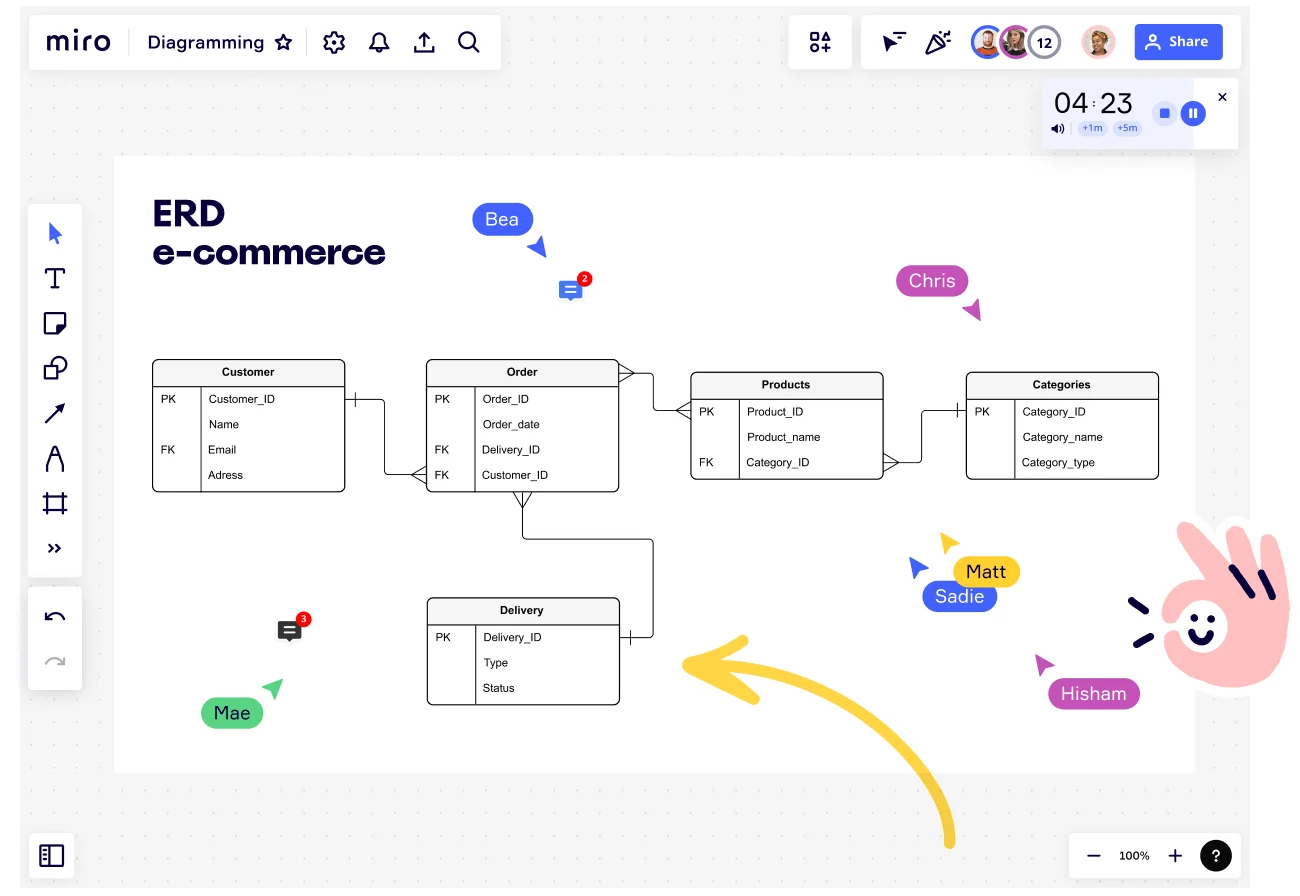
INHALTSVERZEICHNIS
INHALTSVERZEICHNIS
ER Diagramm
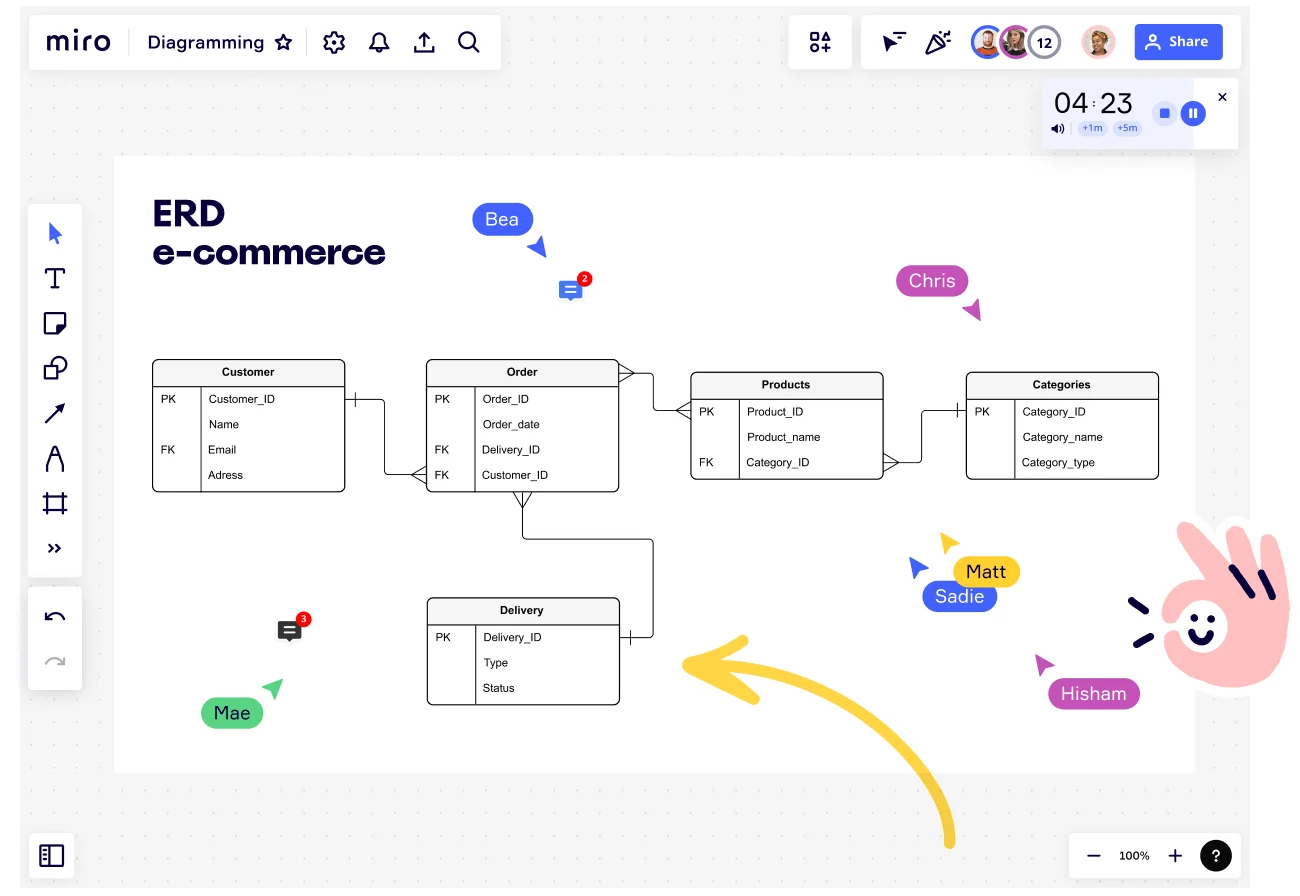
Identifiziere Beziehungen zwischen Elementen in deiner Datenbank, um deine Software erfolgreich zu starten oder zu aktualisieren. Zeige, wie Entitäten miteinander interagieren und wie Informationen durch deine Software oder deinen Geschäftsprozess fließen.
Miro kostenlos testen
Mit dem ER Diagramm Tool von Miro kannst du Datenbanktabellen und -beziehungen einfach visualisieren.
Verschaffe dir mit einem Entity Relationship Diagramm ein klares Bild davon, wie deine Daten strukturiert sind. Mit dieser visuellen Darstellung deiner Daten kannst du Beziehungen zwischen verschiedenen Entitäten leicht erkennen und bessere Entscheidungen über deren Verwaltung treffen. Erfahre mehr über die Verwendung dieser Diagramme, oder erstellen dein eigenes Diagramm mit einem ER Diagramm Tool.
Was ist ein ER Diagramm?
Ein Entity Relationship Diagramm (auch ER Diagramm, ERD Diagramm oder einfach ERD genannt) zeigt, wie Entitäten (Personen, Objekte und Konzepte) zusammenwirken. Diese konzeptionellen Datenmodelle helfen Entwickler*innen und Designer*innen bei der Visualisierung der Beziehungen zwischen wichtigen Softwareelementen.
ERDs wurden in den 1970er Jahren von dem Informatiker Peter Chen entwickelt und werden in der Regel von Unternehmen beim Datenbankdesign verwendet. ERDs können jedoch auch Beziehungen zwischen anderen Geschäftselementen abbilden, z. B. Rollen (wie die Beziehung eines Produktmanagers zu einem Entwickler), greifbare Geschäftsobjekte (wie ein Produkt oder eine Dienstleistung) und nicht greifbare Geschäftsobjekte (wie ein Produktrückstand).
Das Diagramm selbst ist eine Art Flussdiagramm. Es ist ein logisches Modell, das zeigt, wie Daten von einer Entität zur nächsten fließen. Mit diesem leicht verständlichen Format können Softwareentwickler*innen und -designer*innen die Struktur eines Systems deutlich visualisieren.
Entity Relationship Diagramm Symbole
Jedes Diagramm enthält eine Auswahl an Symbolen für Entity Relationship Diagramme. Hier sind einige der gebräuchlichsten Symbole:
Rechtecke
Rechtecke stellen die übergeordneten Einheiten dar. Diese haben oft schwache Einheiten (doppelte Rechtecke), die von ihnen abhängen.
Ovale
Attribute werden durch Ovale dargestellt. Sie umreißen die Merkmale einer Entität.
Rauten
Rauten werden verwendet, um die Beziehungen zwischen Entitäten darzustellen.
Pfeile und Verbindungslinien
Linien und Pfeile werden verwendet, um zu zeigen, welche Einheiten miteinander in Beziehung stehen.
Kardinalitäten
Die Kardinalitäten geben an, wie viele Informationen von einem zum anderen fließen (mehr dazu später).
Warum ist ein ER Diagramm wichtig für Database Design?
Wenn es um die Einführung neuer Software geht, brauchen Entwickler*innen und Datenbankdesigner*innen eine einfache, aber effektive Möglichkeit, die Struktur zu visualisieren. Sie müssen wissen, wie die Entitäten zusammenarbeiten, welche Attribute die Entitäten haben und wie die Entitäten zueinander in Beziehung stehen.
An dieser Stelle kann ein logisches ER Modell helfen. Mit einem ERD können Entwickler*innen jedes Schlüsselelement einer neuen Datenbank abbilden. Die Entwickler*innen sehen, wie die Software funktionieren wird, bestimmte Beziehungen vorab testen und eventuelle Lücken in der Software aufdecken, bevor sie in Betrieb genommen wird. Dies führt zu einem reibungsloseren Prozess für das Entwicklungsteam, wenn die Dinge in Betrieb gehen.
Die Erstellung eines ER Diagramms hilft den Entwicklern auch dabei, verbesserungswürdige Bereiche in bestehenden Datenbanken zu erkennen.
Anhand eines ER Diagramms lässt sich leicht erkennen, wo die aktuelle Software verbessert werden muss. Die Entwickler*innen können dann die Datenbanken debuggen, um die Software in Zukunft zu verbessern.
Was sind die 3 Hauptkomponenten eines ER Diagramms?
Die drei Komponenten eines Entity Relationship Diagramms sind:
Entitäten
Entitäten werden in der Regel als Rechteck dargestellt und sind Substantive (wie Objekte, Personen, Konzepte oder Ereignisse). Verschiedene Symbole spiegeln oft verschiedene Arten von Entitäten wider. So wird beispielsweise ein starker Entitätssatz in der Regel durch ein Rechteck dargestellt, während ein schwacher Entitätssatz durch ein Doppelrechteck abgebildet wird.
Attribute
Attribute sind die Merkmale einer Entität. Angenommen, dein ER Diagramm bildet eine Software ab, mit der sich Student*innen an einer Hochschule bewerben. Unter der Entität "Student" werden die folgenden Informationen als Attribute aufgeführt: Student_No, Student_Name und Course_of_Study.
Beziehungen
In einem ER Diagramm sind die Verbindungslinien und Pfeile mit Bezeichnungen versehen. Diese Beschriftungen stellen dar, wie die Entitäten interagieren, und zeigen Entwickler*innen die Beziehungen zwischen ihnen. Verschiedene Arten von Verbindungslinien haben auch unterschiedliche Bedeutungen und zeigen dem Entwickler, wie viele Daten von einer Entität zur nächsten fließen. Dabei handelt es sich um kardinale Beziehungen, auf die später noch näher eingegangen wird.
Mit diesen drei Komponenten können Entwickler*innen die wichtigsten Elemente einer neuen oder bestehenden Datenbank abbilden.
Vorteile eines Entity Relationship Diagramms
Wirf einen Blick auf einige der wichtigsten Vorteile der Verwendung eines Entity Relationship Diagramms.
Visualisiere Beziehungen
Ein ERD ist ein physisches Modell der Beziehungen zwischen Entitäten. Es ermöglicht dir zu visualisieren, wie Entitäten zueinander stehen, wie ihre Beziehungen funktionieren und wo diese Beziehungen verbessert werden können.
Vereinfache komplexe Systeme
Zerlege komplexe Systeme und Datenbanken mit einem ER Diagramm. Sieh, wie miteinander verbundene Einheiten verbunden sind und sich überschneiden, um besser zu verstehen, wie das System funktioniert.
Informiere Mitarbeiter und Stakeholder
Verwende ein logisches Datenmodell (z. B. ein ER Diagramm), um neuen und bestehenden Mitarbeiter*innen zu zeigen, wie deine Systeme funktionieren. Nutze es, um interne und externe Stakeholder*innen auf den neuesten Stand zu bringen und alle auf dem Laufenden zu halten.
Einfach zu erstellen
Entity Relationship Modelle sind einfache Diagramme, das heißt, sie sind leicht zu verstehen. Du musst kein* Softwareentwickler*in sein, um das Diagramm zu erstellen, und du brauchst auch keine technischen Kenntnisse, um es zu verstehen. Und mit einem virtuellen Arbeitsbereich wie Miro kannst du eine vorgefertigte Vorlage verwenden, um zu beginnen.
ER Diagramm Beispiele
Wirf einen Blick auf unsere ER Diagramm Vorlage, um ein Beispiel für ein physisches Datenmodell in Aktion zu sehen.
Das Diagramm skizziert ein ERD für die Phasen der Customer Journey beim Kauf und Erhalt eines Produkts. Wenn die Bestellung aufgegeben wird, identifiziert das Unternehmen das richtige Produkt und liefert es an den Kunden.
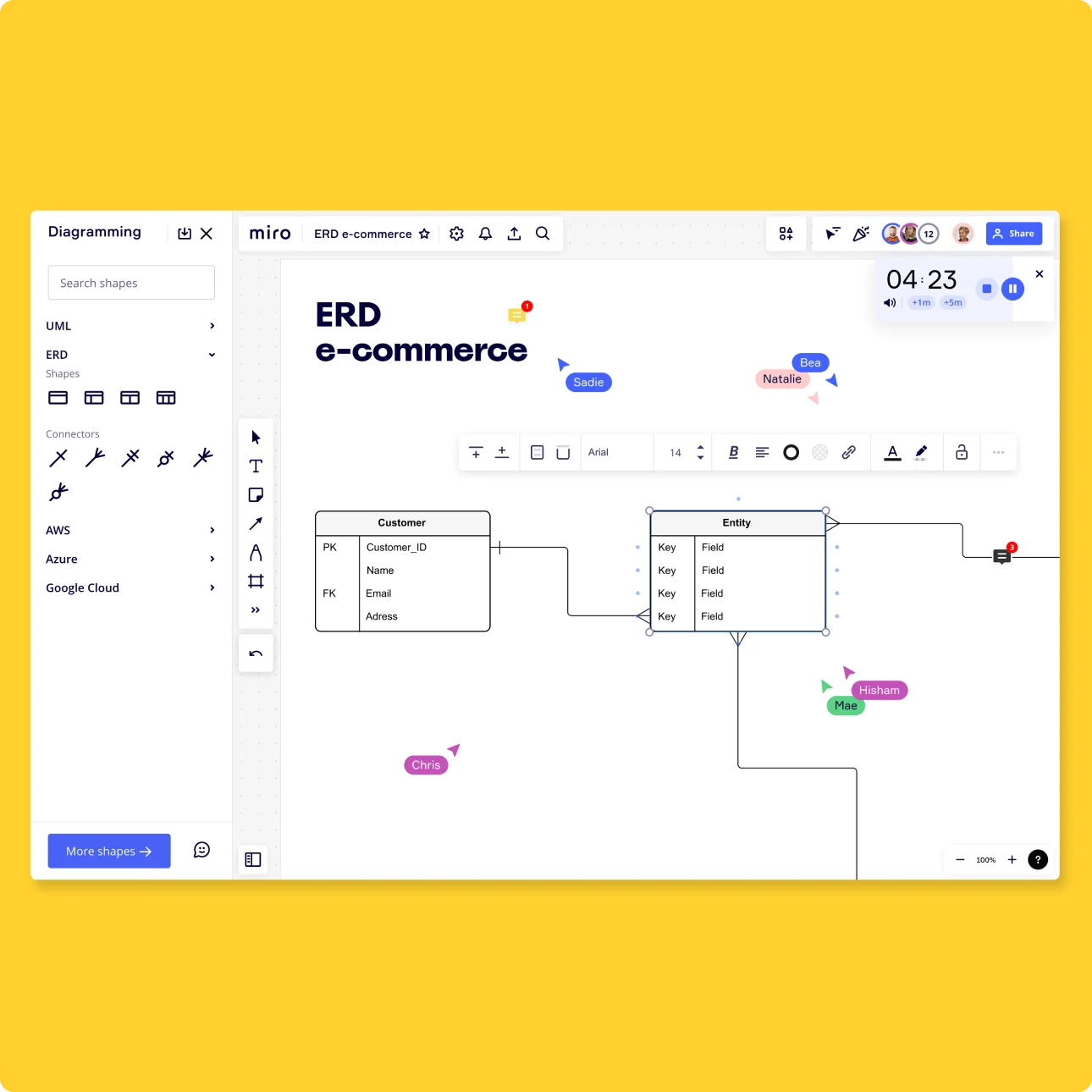
Dieses ERD zeigt, wie diese Entitäten zusammenarbeiten, beginnend mit dem Kunden und seinen Attributen. Von hier aus umreißt das Diagramm alle Attribute, die sich auf die spezifische Bestellung beziehen, und verwendet die "one-to-many"-Kardinalität vom Kunden zur Bestellung. Im Wesentlichen kann ein Kunde mehrere Bestellungen aufgeben oder mehrere Artikel in einem Kauf bestellen.
Die Bestellungseinheit teilt sich dann in zwei Richtungen auf. Der Diagrammfluss mündet in die Produkte und Produktkategorien auf der rechten Seite. Auf diese Weise lässt sich genau feststellen, welche Produkte die Kunden bestellt haben.
Sobald diese Informationen eingegangen sind, werden die Daten in die Lieferphase weitergeleitet, in der der Kunde seine Bestellung erhält.
Dies ist ein Beispiel für ein ER-Diagramm, das zeigt, wie vielseitig das Diagramm sein kann.
So erstellst du ein Entity Relationship Diagramm
Der digitale Arbeitsbereich von Miro ist die perfekte Plattform für kollaborative Teams zur Erstellung einer intuitiven und visuell ansprechenden ERD. Beginne mit der Auswahl dieser kostenlosen Entity Relationship Diagramm Vorlage und folge den nachstehenden Schritten, um dein ER Diagramm zu erstellen.
1. Identifiziere Entitäten
Der erste Schritt ist die Identifizierung aller Entitäten, die deine Datenbank oder deinen Prozess bilden. Dieser Schritt sieht für jeden anders aus.
Wenn du eine Datenbank oder ein Stück Software abbildest, werden alle Schlüsselelemente der Software identifiziert. Wenn du dich jedoch eher auf einen Prozess oder eine Geschäftsstruktur konzentrierst, wirst du dich auf die Geschäftselemente und die relevanten Rollen fokussieren.
Letztendlich liegt es an dir, die richtigen Entitäten auf der Grundlage des Modells, das du abbilden möchtest, zu bestimmen. Um dir den Einstieg zu erleichtern, findest du hier ein paar Beispiele für ERD Entitäten:
Eine Person
Beispiele sind Kunden, Mitarbeiter, Studenten oder Patienten.
Objekte
Beispiele hierfür sind Produkte, Maschinen und Fahrzeuge.
Ereignisse
Beispiele hierfür sind die Kundenakquise, der Abschluss eines Verkaufs oder die Durchführung einer Erneuerung.
Mache dir zu diesem Zeitpunkt des Prozesses noch keine Gedanken über die Reihenfolge der Elemente. Das wirst du tun, wenn du die Beziehungen festlegst. Konzentriere dich stattdessen darauf, jede Entität zu erfassen, um sicherzustellen, dass dein Datenbank Diagramm so genau wie möglich ist.
2. Füge Attribute hinzu
Nun kannst du Attribute hinzufügen, um die Entitäten zu charakterisieren. Lass uns dies anhand eines Beispiels demonstrieren.
Stell dir vor, eine deiner Entitäten ist eine Produktfarbe. Innerhalb dieser Entität könnten die folgenden Attribute enthalten sein:
- Name der Farbe
- Farbcode
- Farb-ID
All diese Informationen verleihen der Entität zusätzliche Details. Ob du nun eine Datenbank abbildest oder einen Geschäftsprozess skizzierst, Attribute sind unerlässlich. Sie definieren alle Eigenschaften, die eine Entität ausmachen, und stellen die wichtigsten Informationen in den Vordergrund des Diagramms.
3. Beziehungen zwischen Entitäten aufzeigen
Nachdem die Entitäten und Attribute festgelegt sind, ist es an der Zeit, ihre Beziehungen abzubilden.
Verbinde die Entitäten mit Verbindungslinien und Pfeilen, um ihre Beziehungen zu verdeutlichen. Nicht alle Entitäten werden miteinander in Beziehung stehen, und das ist in Ordnung. Konzentriere dich auf die Elemente, die in Beziehung zueinander stehen, und verbinde diese.
Wenn alle Verbindungslinien vorhanden sind, kannst du nun Beschriftungen hinzufügen, um den Beziehungstyp zu beschreiben.
Stell dir vor, du hast zwei Entitäten - einen "Kunden" und einen "Auftrag".
Du kannst der Verbindungslinie eine Beschriftung hinzufügen, um zu zeigen, wie diese Entitäten zusammenhängen. Die Beschriftung lautet "Orte", was darauf hinweist, dass die Entitäten durch eine bestimmte Aktion miteinander verbunden sind (wenn ein Kunde eine Bestellung aufgibt).
Obwohl es sich um eine kleine Information handelt, bietet sie zusätzlichen Kontext, der es jedem, der das Diagramm liest, erleichtert, zu verstehen, wie und warum bestimmte Elemente miteinander verbunden sind.
4. Definiere Kardinalitäten
Eine weitere Möglichkeit, zusätzliche Informationen bereitzustellen, ist die Verwendung von Kardinalitäten.
Kardinalitäten definieren die numerischen Attribute von Beziehungen zwischen Entitäten. Sie geben an, wie viele Informationen oder Daten zwischen Entitäten fließen. Beispiele für gängige Kardinalitäten sind:
Eine eins-zu-eins-Beziehung
Ein Kunde, der nur ein Produkt auf einmal kaufen kann.
Eine eins-zu-viele-Beziehung
Ein Kunde, der mehrere Produkte auf einmal kaufen kann.
Eine viele-zu-viele Beziehung
Eine Gruppe von Kunden, die mehrere Produkte auf einmal kaufen können.
Kleine Symbole auf jeder Verbindungslinie oder jedem Pfeil geben diese numerischen Werte wieder. Die Symbole variieren je nachdem, wie viele Informationen fließen und in welche Richtung sie sich bewegen.
Um dein Diagramm so klar und übersichtlich wie möglich zu gestalten, musst du die Kardinalität berücksichtigen. So kannst du genau darstellen, wie viele Informationen zwischen den Entitäten fließen und in welche Richtung sie fließen. So kann sich jeder, der das Diagramm liest, sofort ein klares Bild davon machen, wie Daten durch die gesamte Datenbank oder das System fließen.
5. Teile dein ERD
Wenn dein endgültiges Diagramm fertig ist, ist es an der Zeit, es mit den relevanten Interessengruppen zu teilen. So können Teammitglieder und externe Parteien (wie Investoren oder Aktionäre) Fragen stellen und Feedback geben.
Mit dem Entity Relationship Diagramm Tool von Miro können Teams während dieses Prozesses ganz einfach zusammenarbeiten. Teile es einfach das Diagramm mit den relevanten Parteien, und diese können direkt Kommentare zum Board hinzufügen.
6. Aktualisieren und wiederholen
Im Laufe der Zeit wird sich dein konzeptionelles Modell wahrscheinlich ändern. Software muss möglicherweise aktualisiert werden, Datenbanken benötigen möglicherweise neue Elemente, und Teamstrukturdiagramme können schnell veraltet sein.
Um sicherzustellen, dass dein ERD auf dem neuesten Stand ist, musst du es regelmäßig aktualisieren. Das bedeutet, dass du bei jeder Änderung zum Entwurf zurückkehrst und diese umsetzen musst.
Auch wenn dir keine Änderungen bekannt sind, lohnt es sich, zum Diagramm zurückzukehren und sicherzustellen, dass es auf dem neuesten Stand ist. Je häufiger du es überprüfst, desto einfacher wird es, sicherzustellen, dass das Diagramm deine Datenbank oder deinen Prozess genau wiedergibt.
Obwohl die regelmäßige Aktualisierung eines Diagramms zeitaufwändig sein kann, macht der digitale Arbeitsbereich von Miro diesen Prozess einfach.
Verwende die Drag-and-Drop-Funktion, um Komponenten deines Entity Relationship Diagramms und neue Entity-Formen zu verschieben, und bearbeite vorhandenen Text mit wenigen Klicks. Und da alle Änderungen in Echtzeit angezeigt werden, kann jeder in deinem Team immer die aktuellste Version sehen - egal, wo er sich befindet.
Einfach ein ER Diagramm erstellen
Mit einem kollaborativen Arbeitsbereich wie Miro kannst eine einzigartige und effektive ERD für dein Unternehmen erstellen.
Verwende die Entity Relationship Diagramm Vorlage, um eine gewisse Struktur zu schaffen, oder erstelle dein Diagramm neu mit dem ER Diagramm Tool.